ELITE (艾利特)
本节介绍如何主控 ELITE EC 系列机器人。
连接机器人
备份机器人文件
为了避免操作对机器人系统造成影响,建议在开始连接机器人前备份机器人系统文件。 若操作过程中出现问题,您可使用备份文件还原机器人系统。
-
将U盘插入控制器USB口中。
-
在示教器上依次单击。
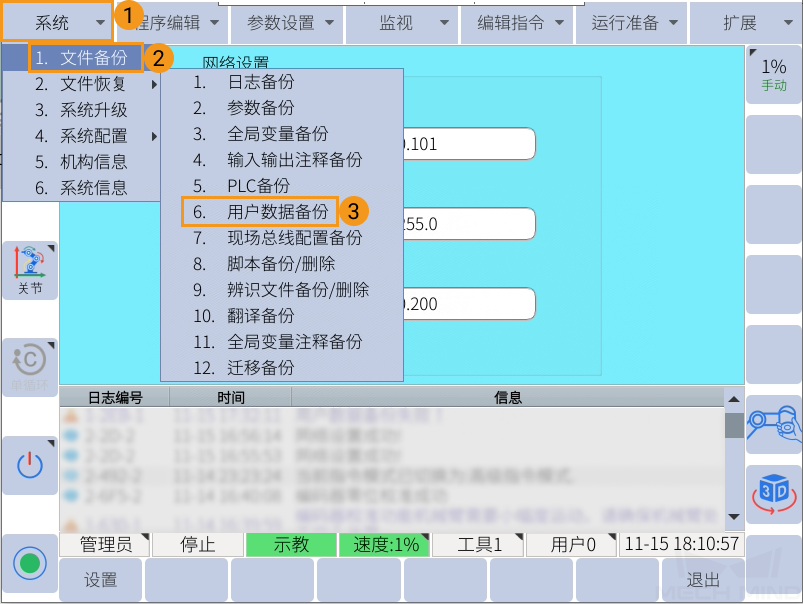
-
在弹窗中选择 确定。
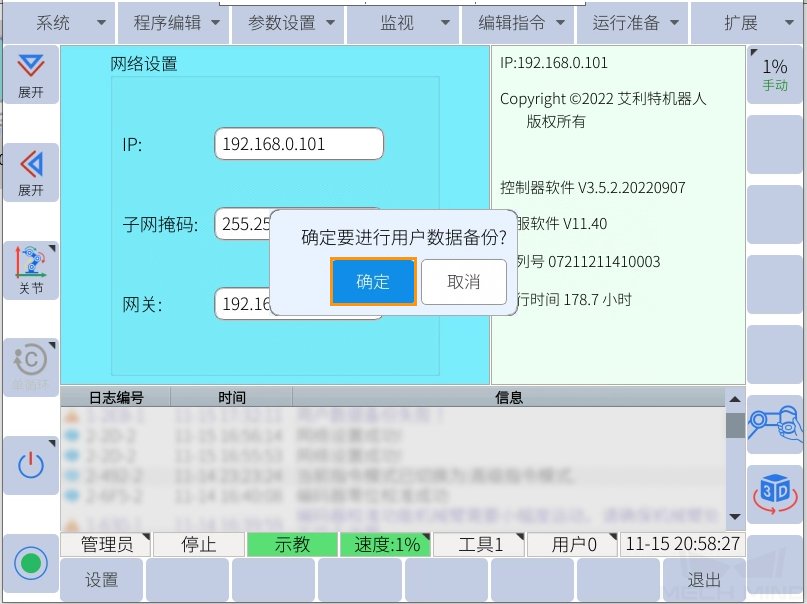
-
备份成功后,您可在U盘中找到名为 rbctrl 的文件夹,机器人备份文件会被自动存入该文件夹。
测试机器人连接状态
详细操作请参阅 测试机器人连接状态。
本节介绍如何主控 ELITE EC 系列机器人。
为了避免操作对机器人系统造成影响,建议在开始连接机器人前备份机器人系统文件。 若操作过程中出现问题,您可使用备份文件还原机器人系统。
将U盘插入控制器USB口中。
在示教器上依次单击。
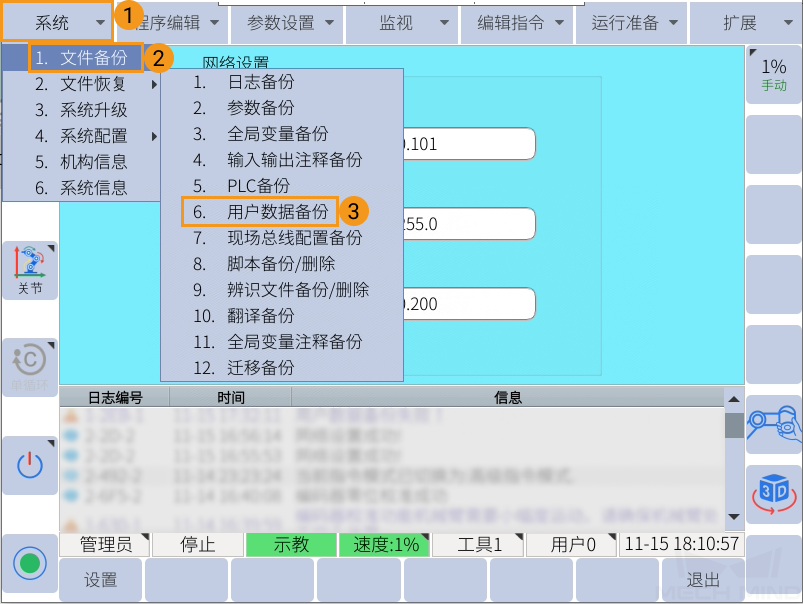
在弹窗中选择 确定。
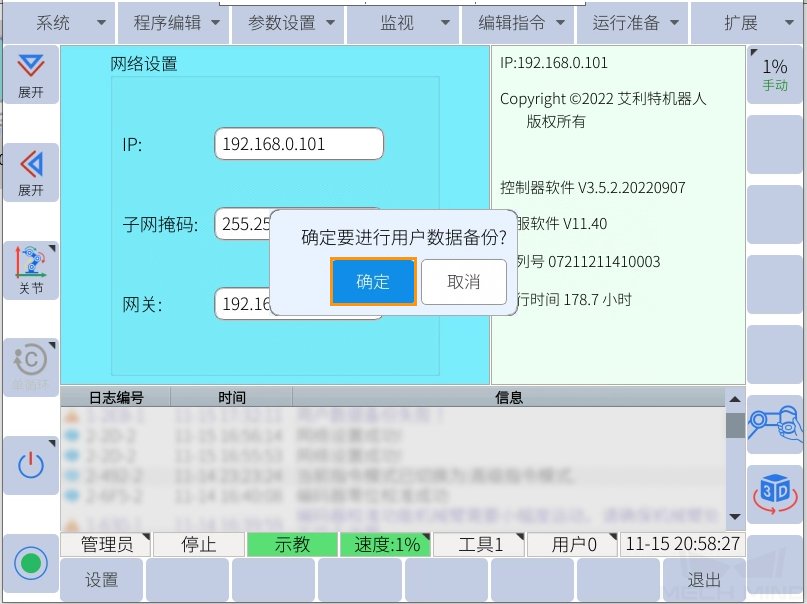
备份成功后,您可在U盘中找到名为 rbctrl 的文件夹,机器人备份文件会被自动存入该文件夹。
详细操作请参阅 测试机器人连接状态。